Windows Media Player Windows 11 다운로드 가이드가 여기에 있습니다. 최근에 말했듯이 Windows 11용 새로운 미디어 플레이어가 출시되고 있으며 최소한 시각적인 측면에서는 좋아 보이며 새 버전의 Microsoft 운영 체제에 맞게 조정됩니다. 시도해 보시겠습니까? 우리는 그것을 하는 방법을 알려줍니다.
먼저 필요한 경우 최신 정보를 알려 드리겠습니다. Windows용 Microsoft의 베테랑 멀티미디어 플레이어인 Media Player를 알고 있기 때문입니다. 또는 오히려 당신은 그것의 최신 버전이 2009년으로 거슬러 올라가기 때문에 그것을 알고 있었습니다. 그 이후로 응용 프로그램은 Groove Music으로 대체되었습니다.
스트리밍 음악 서비스의 폭발적인 증가가 여파를 낳은 것이 사실이며, 가장 눈에 띄는 것 중 하나는 미디어 플레이어와 같은 데스크톱 애플리케이션의 쇠퇴입니다. 그들은 여전히 존재하고 계속 존재할 것이지만 과거의 압박감을 거의 회복하지 못할 것이며 이는 물론 Media Player도 마찬가지입니다.
그러나 로컬 파일 미디어 플레이어가 있었다면 여전히 기본 애플리케이션이며, Windows에서는 전통적으로 미디어 플레이어에 속해 있던 영예가 레드몬드에 대한 반독점 조치 중 하나의 원인이 될 정도였습니다. 그러나 베테랑 멀티미디어 플레이어는 당분간 Windows 11로만 돌아갑니다.
Windows Media Player Windows 11 다운로드 가이드
Media Player는 이미 Windows로 복귀했다고 할 수 있지만, Windows 11 Insider 버전을 사용하는 사람만 사용할 수 있습니다. 시스템의 안정 버전에 도달하는 데 걸리는 시간은 알려져 있지 않지만 낯선 사람의 응용 프로그램을 설치하는 방법은 알려져 있습니다.
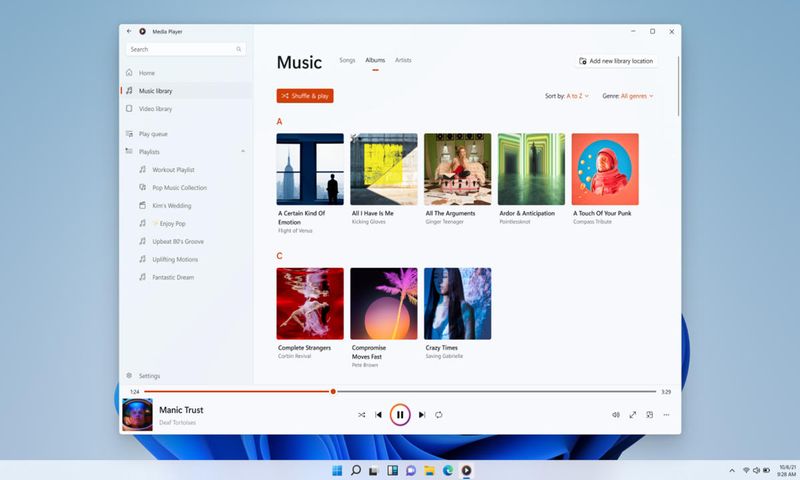
이 방법은 gHacks에 나와 있으며, 물론 약간 서툴지만 가장 열성적인 사용자는 고전의 갱신을 맛보기 위해 이를 우회할 수 있습니다. 아니면 전혀: 가장 열성적인 사용자는 아마도 이미 그것을 통해 테스트했을 것입니다. Windows 11 참가자 채널. 그러면 우리는 그 무리의 열광자들과 함께 할 것입니다.
안정적인 버전의 Windows 11에 새 미디어 플레이어를 설치하는 방법은 다음과 같습니다.:
- 이 페이지에서 브라우저로 입력: https://store.rg-adguard.net/
- 이 링크를 표시하는 검색 엔진에 붙여넣기: https://www.microsoft.com/en-us/p/groove-music/9wzdncrfj3pt
- “RP” 옵션이 나타나는 드롭다운 메뉴를 열고 “빠름”으로 변경합니다.
- 다음 패키지를 필터링합니다(Ctrl+F).: Microsoft.ZuneMusic_11.2111.54.0_neutral_~_8wekyb3d8bbwe.msixbundle
패키지를 다운로드하여 설치합니다. 이 응용 프로그램은 안정적이고 무게가 약 35MB이므로 즉시 준비할 수 있습니다. 클래식 Windows 응용 프로그램 스타일의 설치 프로세스는 몇 번의 클릭으로 구성됩니다. 그리고 이미 안정적인 버전의 Windows 11에서 새로운 미디어 플레이어를 사용할 수 있습니다.
시스템의 안정적인 버전에 미디어 플레이어가 있다는 사실이 응용 프로그램의 버전이 안정적인 것을 의미하지는 않습니다. 따라서 미디어 플레이어 미리보기로 표시되며 다른 제한 사항 중에서 일단 설치되면 시작 메뉴에 표시되지만 브라우저에는 표시되지 않습니다. 미학적으로는 윈도우 11에 장갑처럼 어울리지만 기능이나 안정성 면에서는 아직 준비가 덜 된 상태다.
Media Player가 설치되면 확신이 서지 않으면 제거하면 됩니다. 계속해서 사용할 수 있습니다… VLC는 해당 범주에서 가장 인기 있는 것 중 하나입니다.

